

Mercury 水星 [ADSL无线路由一体机] 无线路由模式如何设置?
source link: https://service.mercurycom.com.cn/article-939.html
Go to the source link to view the article. You can view the picture content, updated content and better typesetting reading experience. If the link is broken, please click the button below to view the snapshot at that time.

[ADSL无线路由一体机] 无线路由模式如何设置?

在网线或光纤接入环境下,使用ADSL无线路由一体机可以实现网络共享,为局域网内的电脑、手机、笔记本等终端提供有线、无线网络。本文介绍ADSL无线路由模式的设置方法。


ADSL一体机共享网络拓扑图

1、连接线路
按照拓扑结构将ADSL无线路由一体机接入网络环境中,接通电源后,确认指示灯正常。
2、设置操作电脑
设置路由器之前,需要将操作电脑设置为自动获取IP地址。如不清楚如何设置,请点击参考: 


1、输入管理地址
打开浏览器,清空地址栏并输入 192.168.1.1(一体机的管理IP地址),回车弹出登录框。

2、登录管理界面
注意:部分一体机默认使用admin的用户名和密码登录,具体以弹出的登录框为准。
如果是第一次登录,需要设置路由器的管理密码。如果已经设置好管理密码,请直接输入密码进入管理界面。
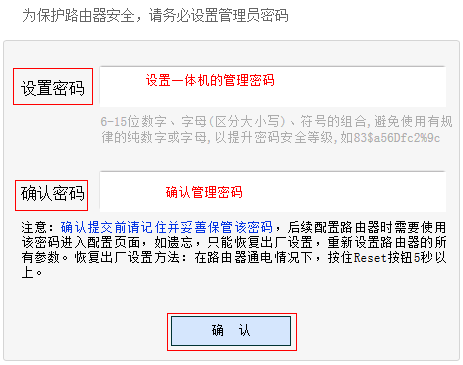

1、开始设置向导
进入路由器的管理界面后,点击设置向导,点击下一步。
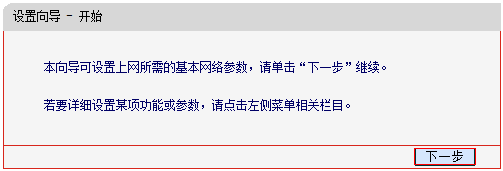
2、选择系统模式
选择无线路由模式,点击下一步。
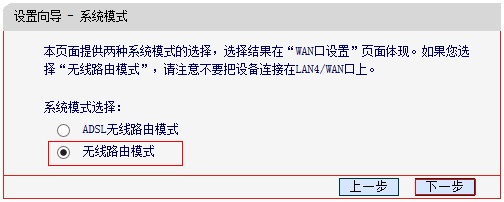
3、选择上网方式

注意:如果是其它上网方式,选择相应的上网方式继续下一步操作。
4、输入宽带账户和密码
在对应设置框填入运营商提供的宽带账号和密码,并确定该账号密码输入正确(区分大小写)。
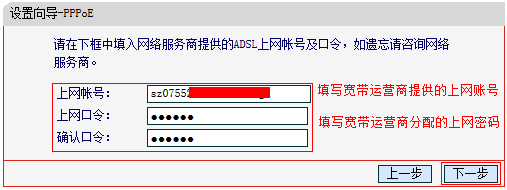
5、设置无线参数
修改 SSID(即无线网络名称),在密码的位置设置不少于8位的无线密码,点击下一步。
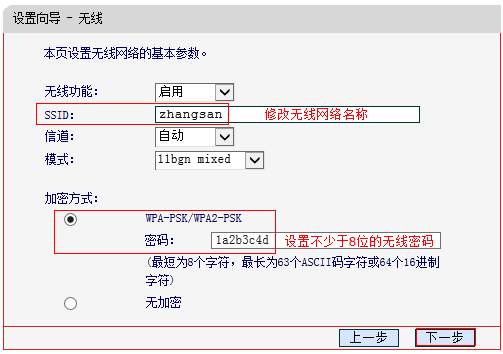
6、设置IPTV功能
不勾选启用IPTV功能,单击下一步。

注意:不开启IPTV功能时,iTV口可以连接电脑。
7、确认参数,保存配置
在参数摘要中确定参数无误后点击保存。
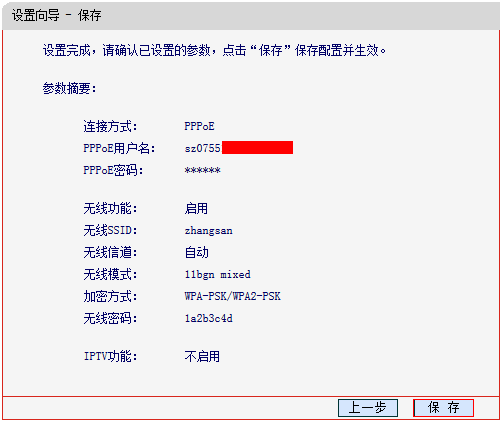
8、设置完成
等待配置完成,点击重启。
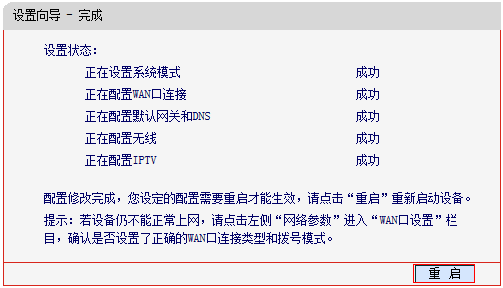
注意:部分情况会提示完成,请按照提示操作即可。

设置完成后,进入路由器管理界面,点击运行状态,查看 WAN口状态中类型为 PPPoE 的条目,若IP地址不为0.0.0.0,则表示设置成功。
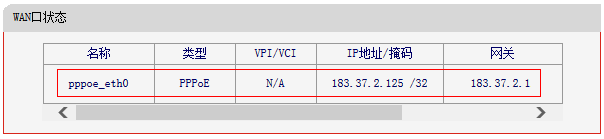
到此,网络连接成功,路由器已经设置完成。电脑连接一体机后无需进行宽带连接拨号,直接可以打开网页上网。
如果您还有其他电脑需要上网,用网线直接将电脑连接在1\2\3\4接口即可尝试上网,不需要再配置路由器。如果是笔记本、手机等无线终端,无线连接(参考无线连接)到一体机直接上网即可。
注意事项:

1、如果设置好,但是IP地址全部为0.0.0.0,排查方法请点击:
2、如果IP地址正常,但是电脑、手机等无法上网,排查方法请点击:
如果您不了解如何设置无线终端连接无线上网,请点击参考详细设置方法:

Recommend
About Joyk
Aggregate valuable and interesting links.
Joyk means Joy of geeK
